
INHOUDSOPGAWE:
- Outeur John Day [email protected].
- Public 2024-01-30 07:25.
- Laas verander 2025-01-23 12:53.

Vir my eerste IoT -projek wou ek 'n weerstasie bou en die data na data.sparkfun.com stuur.
Klein korreksie, toe ek besluit om my rekening in Sparkfun oop te maak, aanvaar hulle nie meer verbindings nie, so ek kies 'n ander IoT -dataversamelaar thingspeak.com.
Gaan voort…
Die stelsel sal op my balkon geplaas word en temperatuur, humiditeit en lugdruk herwin. Die mikrobeheerder wat vir hierdie projek gekies is, is die FireBeetle ESP32 IOT -mikrobeheerder wat deur DFRobot verskaf word.
Gaan na die DFRobot wiki -bladsy vir meer inligting oor hierdie mikrobeheerder en hoe u die kode kan oplaai met behulp van Arduino IDE.
Al die fisiese parameters word deur die BME280 -sensor gegee. Kyk ook na die wiki -bladsy vir meer inligting.
Om die stelsel heeltemal "draadloos" te maak, word die nodige krag verskaf deur twee 6V -sonpanele wat 2W krag kan lewer. Die selle sal parallel verbind word. Die energieopbrengs word dan in 'n 3,7V-polimeer litiumionbattery met 'n kapasiteit van +/- 1000mAh gestoor.
Die Solar Lipo Charger -module van DFRobot is verantwoordelik vir die energiebestuur.
Stap 1: Komponente



Vir hierdie projek benodig u:
- 1x - DFRobot FireBeetle ESP32 IOT
- 1x - DFRobot Gravity - I2C BME280
- 1x - DFRobot 3.7V polimeer litiumion
- 1x - DFRobot Solar Lipo -laaier
- 2x - 6V 1W sonpaneel
- 1x - Perfboard
- 1x - vroulike kop
- 1x - Omhulsel/boks
- Drade
- Skroewe
U benodig ook die volgende gereedskap:
- Warm gom geweer
- Soldeerbout
- Boormasjien
Stap 2: Montering
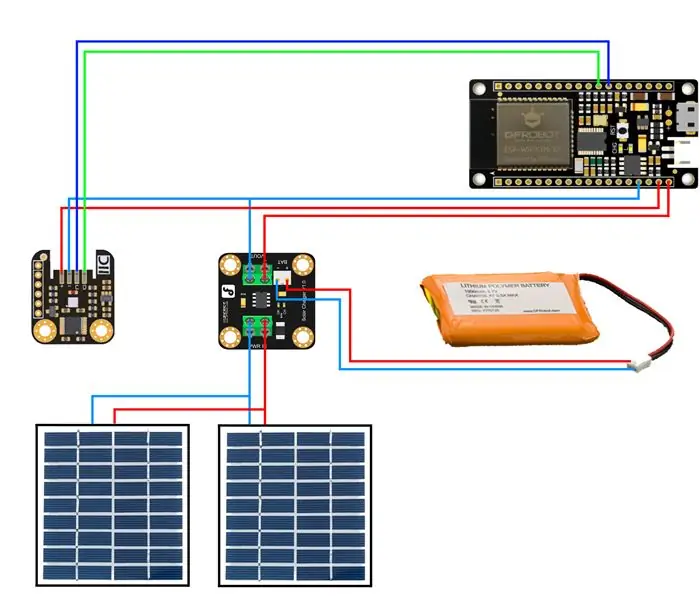
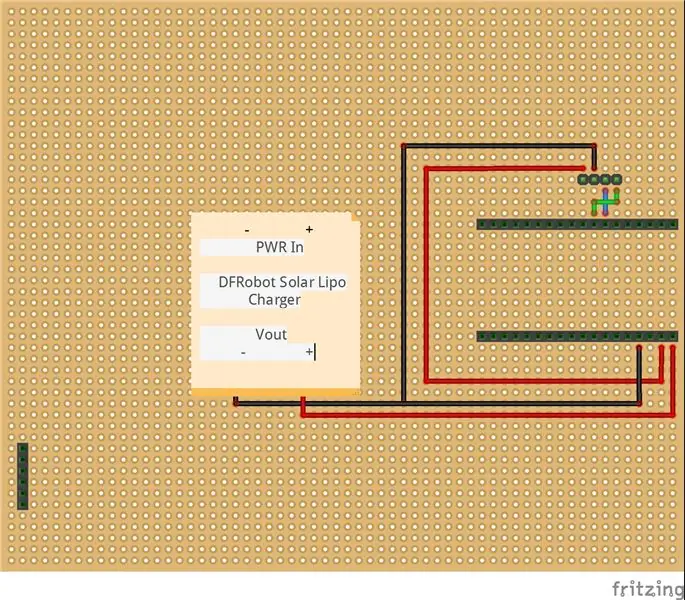

Die FireBeetle ESP32 IOT -mikrokontroleerder word aangedryf deur die 3.7V -battery wat aan die Solar Lipo Charger in die battery -invoerpoort gekoppel is. Die sonselle is verbind in die PWR In -hawens. Die Vcc- en GND -poorte van die FireBeetle ESP32 IOT -mikrokontroleerder is gekoppel aan Vout -poorte van die Solar Lipo Charger.
Die BME280 -krag word verskaf deur die 3.3V -poort in die FireBeetle ESP32 IOT -mikrokontroleerder. Die kommunikasie geskied deur die I2C -lyne (SDA / SCL).
Om al die komponente in die boks reg te maak, gebruik ek 'n perfboard, 'n paar koppe en drade.
Vir die sonselle het ek net warm gom gebruik om dit in die bokant van die boks vas te maak. Aangesien die boks al gate gehad het, hoef u nie meer te doen nie:)
Let wel: Diodes moet in die sonpanele geplaas word om te voorkom dat hulle beskadig word en die battery leegloop.
U kan meer daaroor lees in:
www.instructables.com/community/Use-of-diodes-when-connecting-solar-panels-in-para/
Stap 3: Kodeer
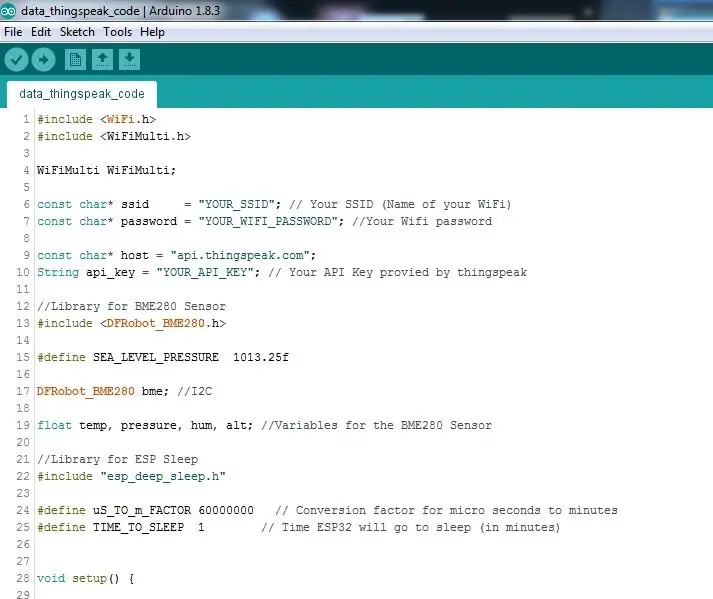
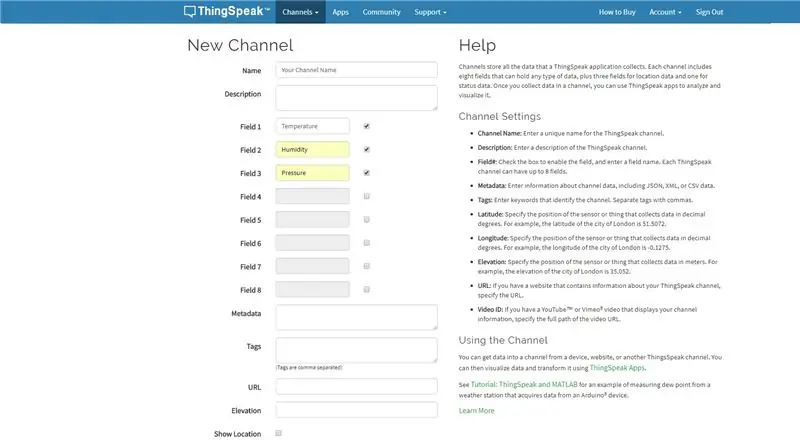
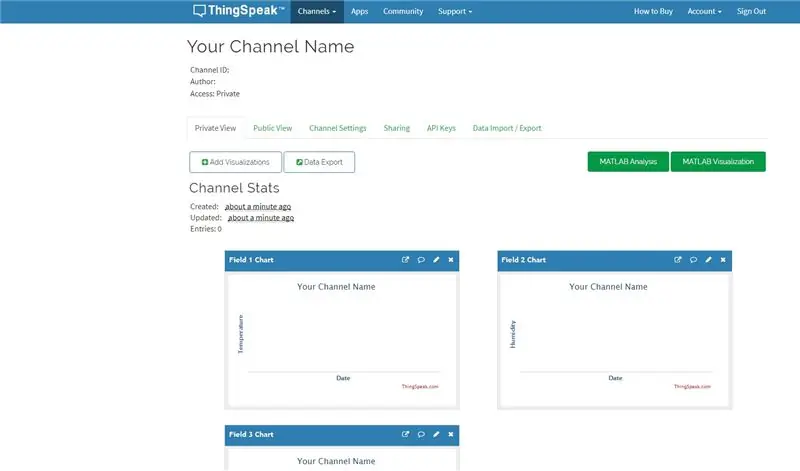
'N Paar veranderinge is nodig om my kode te kan gebruik.
Die eerste definieer die naam en wagwoord van u wifi -netwerk. Die tweede is om 'n API -sleutel van Thingspeak.com te kry. Ek sal dit hieronder verduidelik. U kan ook 'n nuwe slaapinterval definieer as u dit wil.
As u nie 'n Thingspeak -rekening het nie, moet u na www.thingspeak.com gaan en uself registreer.
Nadat u e -pos geverifieer is, kan u na Kanale gaan en 'n nuwe kanaal skep. Voeg die veranderlikes by wat u wil oplaai. Vir hierdie projek, temperatuur, humiditeit en druk.
Blaai af en druk "Save Channel". Hierna kan u in die API -sleutels klik. En haal die API -skryf -sleutel op. Voeg dit dan by u kode -lêer.
As alles reg is, kan u weerstasie data na u kanaal begin stuur.
Stap 4: Gevolgtrekking

Soos altyd in my projekte, sal ek ruimte gee vir toekomstige verbeterings; dit is nie anders nie.
Tydens die ontwikkeling begin ek bekommerd raak oor die energieverbruik van die stelsel. Ek sit reeds die ESP32 en BME280 aan die slaap, maar ek het 'n verbruik van ongeveer 2mA !!! Omdat die BME280 die grootste verantwoordelikheid hiervoor het, sal ek waarskynlik 'n skakelaar nodig hê om die module tydens die slaapmodus heeltemal uit te skakel.
'N Ander interessante kenmerk is om die batteryspanning op te haal. Na 'n paar ondersoeke en toetsing van 'n paar interne funksies van die ESP32 het niks gewerk nie. So waarskynlik sal ek 'n spanningsverdeler byvoeg en dit aan 'n analoog ingang koppel en die spanning direk lees. Laat weet my asseblief as u met 'n beter oplossing vorendag kom.
Skryf my asseblief as u 'n fout gevind het of as u enige voorstelle/verbeterings of vrae het. "Moenie verveeld raak nie, doen iets"
Aanbeveel:
Professionele weerstasie met behulp van ESP8266 en ESP32 DIY: 9 stappe (met foto's)

Professionele weerstasie met behulp van ESP8266 en ESP32 DIY: LineaMeteoStazione is 'n volledige weerstasie wat met professionele sensors van Sensirion sowel as 'n Davis -instrumentkomponent (reënmeter, windmeter) verbind kan word
Neem wonderlike foto's met 'n iPhone: 9 stappe (met foto's)

Neem wonderlike foto's met 'n iPhone: die meeste van ons dra deesdae 'n slimfoon oral, daarom is dit belangrik om te weet hoe u u slimfoonkamera kan gebruik om fantastiese foto's te neem! Ek het net 'n paar jaar 'n slimfoon gehad, en ek hou daarvan om 'n ordentlike kamera te hê om dinge te dokumenteer wat ek
Howto: Raspberry PI 4 Headless (VNC) installeer met Rpi-imager en foto's: 7 stappe (met foto's)

Howto: Raspberry PI 4 Headless (VNC) installeer met Rpi-imager en foto's: ek is van plan om hierdie Rapsberry PI te gebruik in 'n klomp prettige projekte in my blog. Kyk gerus daarna. Ek wou weer my Raspberry PI gebruik, maar ek het nie 'n sleutelbord of muis op my nuwe plek gehad nie. Dit was 'n rukkie sedert ek 'n Framboos opgestel het
Aan die gang met ESP32 - Die installering van ESP32 -borde in Arduino IDE - ESP32 Knipper -kode: 3 stappe

Aan die gang met ESP32 | Die installering van ESP32 -borde in Arduino IDE | ESP32 Blink -kode: In hierdie instruksies sal ons sien hoe om met esp32 te begin werk en hoe om esp32 -borde in Arduino IDE te installeer, en ons sal esp 32 programmeer om 'n blink kode te gebruik met behulp van arduino ide
Hoe om 'n rekenaar met maklike stappe en foto's uitmekaar te haal: 13 stappe (met foto's)

Hoe om 'n rekenaar uitmekaar te haal met eenvoudige stappe en foto's: dit is 'n instruksie oor hoe om 'n rekenaar uitmekaar te haal. Die meeste basiese komponente is modulêr en kan maklik verwyder word. Dit is egter belangrik dat u daaroor georganiseerd is. Dit sal u verhinder om onderdele te verloor, en ook om die montering weer
